水星路由器无线网连不上如何回事_无线wifi连不上如何办?
时间:2023/12/20作者:未知来源:手揣网教程人气:
- 水星路由器是一个路由器品牌,具有强大的功能,是CPU处理器网络专用处理器,属于广域网络WAN端口2,处理效能是联机数Sessions5,000。集有线无线于一体,符合802.11n(Draft 2.0)标准。采用MIMO技术,可提供更好的无线传输性能、稳定性和无线覆盖范围。
本文中,鸿哥主要介绍下,手机、笔记本电脑等无线设备,连接不上水星路由器wifi信号的解决办法。
注意问题:
请大家注意,本文介绍的问题是,手机、笔记本电脑等无线设备,无法连接到路由器无线wifi信号的解决办法,并不是连接wifi信号后不能上网的解决办法。
如果你现在遇到的问题是,连接水星路由器wifi信号后上不了网。这个问题的解决办法,请阅读鸿哥的另一篇教程:
连接水星路由器wifi成功但上不了网怎么办?

一、无线wifi密码错误
当你的手机、笔记本电脑,连接不上某个wifi信号的时候。鸿哥觉得,你首先应该检查的就是,在连接这个无线wifi信号时,输入的wifi密码是否正确?
如果你使用的wifi密码是错误的,那么肯定会导致手机、笔记本电脑,连接不上这个wifi信号的。
检查方法也很简单,手机中连接wifi的时候,如果密码输入错误,页面中会给出相关提示信息的,如下图所示。
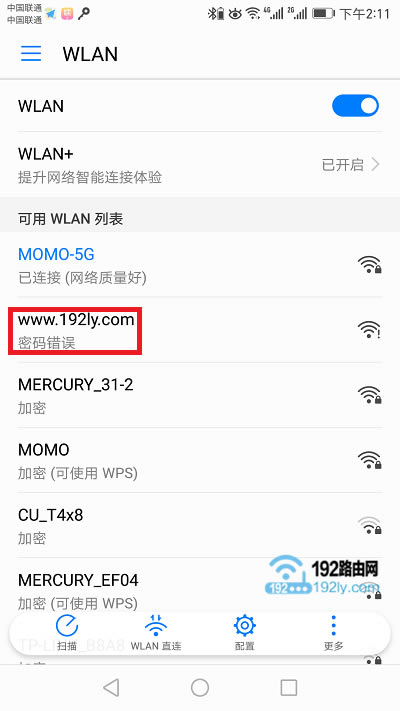
检查连接wifi时,输入的密码是否正确? 如果家里有电脑,那么用网线连接电脑和路由器。连接成功后,在浏览器中打开、登录到路由器的管理页面,可以查看到你家路由器的wifi密码的,如下图所示。
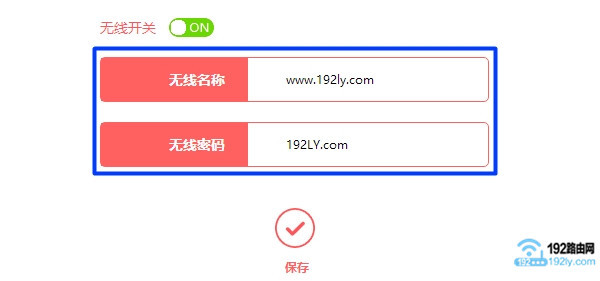
登录到路由器管理页面,查看正确的wifi密码 二、wifi缓存问题
几乎所有的手机、笔记本电脑、平板电脑等无线设备,在连接某个无线wifi信号后,都会自动把这个wifi的名称和密码保存下来,后续可以自动连接,不用我们每次都手动输入wifi密码。
无线设备自动保存wifi名称和密码的这个功能,也容易引发一个问题,具体如下:
如果路由器中的wifi密码被修改了,这时候手机、笔记本电脑等无线设备中,保存的wifi密码,还是之前旧的的密码。
并且手机、笔记本电脑等无线设备,仍然会使用之前旧的wifi密码去连接,就会出现连接不上这个wifi信号的问题。
解决办法:
1、删除手机、笔记本电脑中保存的wifi密码,然后重新连接这个wifi信号,输入新的wifi密码,就可以连接上了。
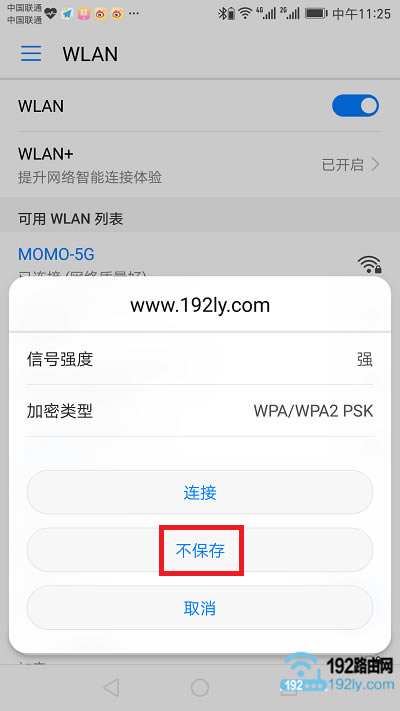
删除wifi缓存 如果你不知道如何删除手机、笔记本电脑中保存的wifi记录信息,可以点击阅读下面的教程,查看具体操作方法。
2、还有一个方法,也可以解决无线wifi缓存的问题。那就是你用电脑登录到路由器的管理页面,把这个wifi信号的名称,也修改一下。修改完成后,手机、电脑连接这个新的wifi即可。
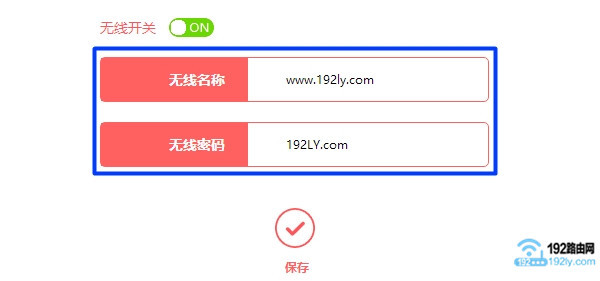
重新修改下wifi名称 三、路由器限制连接
无线路由器中,有很多功能,可以用来限制手机、笔记本电脑连接wifi信号上网的。如果你的手机、笔记本电脑,被路由器限制连接了,那么肯定是连接不上该路由器的wifi信号了。
针对新版的水星路由器,可以检查“连接设备”、“家长控制”、“行为管理”这几个功能。如下图所示。
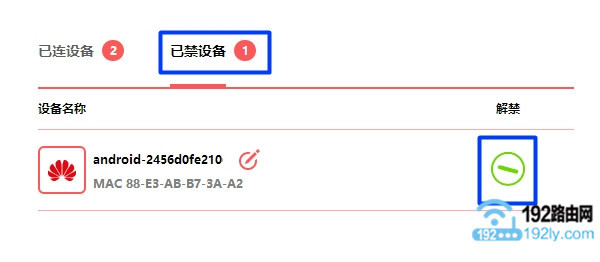
解禁 被禁用的设备 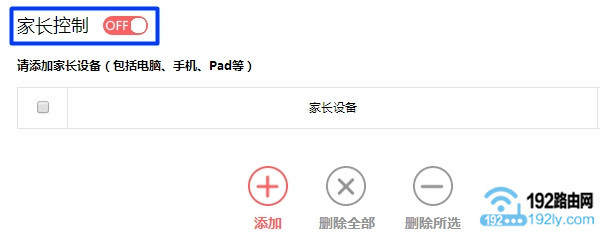
关闭 家长控制 功能 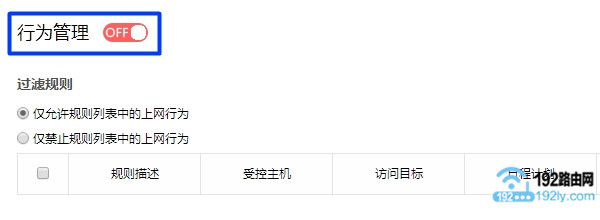
关闭 行为管理 功能 四、路由器的问题
不得不承认,有些路由器的质量不是太好,长时间的运行、或者一些其它的原因,会导致手机、笔记本电脑,连接不上wifi信号的问题出现。
解决办法:
1、断电重启
先拔掉你家水星路由器的电源,稍微等待几分钟,再把电源接通,然后测试下,能够连接上wifi信号了。
2、重置路由器
如果你把前面所有的办法都尝试过了,现在手机、笔记本电脑还是连接不上这台水星路由器的wifi信号。
那么,鸿哥就建议你,先把你的这台水星路由器恢复出厂设置,然后重新设置它上网、重新设置一个无线wifi名称和密码。
如果不知道如何把新版水星路由器恢复出厂设置,可以点击下面的文章链接,查看详细操作步骤。
新版水星路由器怎么恢复出厂设置?
恢复出厂设置后,重新设置上网、重新设置无线名称和密码的方法,可以参考下面的教程:
新版水星路由器设置教程(电脑版)?
水星路由器用APP设置方法?
用手机浏览器设置水星路由器上网方法?
水星路由器怎么限制别人网速?
水星路由器wifi密码设置教程
水星路由器官方app下载
水星路由器怎么防止别人蹭网?
全新的路由器不仅让你更稳定快速地连接无线网络,更可以让家中的智能设备连接在一起。
关键词:水星路由器无线网连不上如何回事_无线wifi连不上如何办?